Nokia N72
Category pour choisir dans quelle sous-catégorie vous
souhaitez répertorier l’étiquette.
souhaitez donner à l’étiquette.
vous souhaitez ajouter à propos de l’étiquette.
sous-catégorie que vous avez sélectionnée.
l’étiquette depuis le volet Tag jusque sur la photo dans le
conteneur de photos.
dans le volet Tag ; la fonction de recherche trouve toutes
les photos associées à cette étiquette en particulier.
précis, cliquez dans la barre sur la ligne temporelle.
y ajoutez des photos et que vous transférez des photos vers
Starter Edition, les informations de l’album sont affichées
comme une nouvelle étiquette sous Imported tags.
retoucher la plupart des défauts des photos.
Starter Edition fait une copie du fichier original de la
photo pour pouvoir l’éditer.
Pour corriger automatiquement la photo, sélectionnez
Auto Smart Fix.
Pour corriger la photo manuellement, sélectionnez
Fix Photo Window..., et l’une des options suivantes :
General - Pour une correction automatique de la
couleur, des niveaux, du contraste ou de la netteté.
Crop - Pour recadrer une photo afin d’améliorer la
composition ou de mettre en évidence une image.
Red Eye - Pour corriger l’effet « yeux rouges »
provoqué par le flash de l’appareil photo.